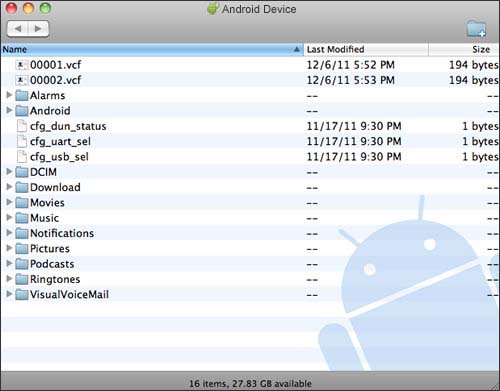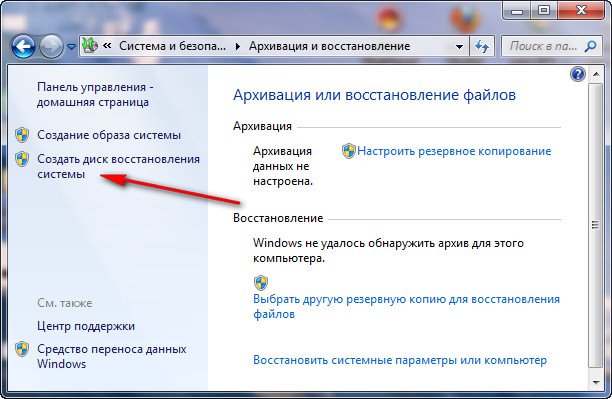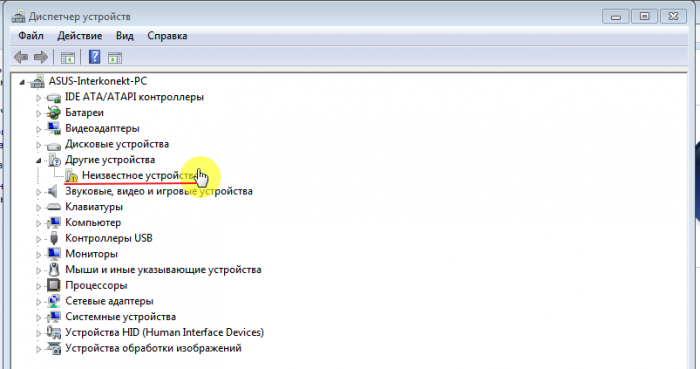Собствениците на смартфони понякога срещат ситуация, при която устройство, свързано към лаптоп, просто не се разпознава. Тоест зареждането е включено, но всички останали функции не работят. Естествено възниква логичен въпрос, защо лаптопът не може да вижда телефона и какво да прави?
Най-честите причини за проблема
Преди да търсите начини за решаване на проблема, трябва да разберете неговия произход:
- Остаряла операционна система. За да разрешите тази ситуация, трябва да надстроите Windows или да инсталирате Microsoft Media Protocol Protocol.
- Неправилно работещ USB изход. Например, той е мръсен или просто счупен.
- Липса на подходящи водачи.
- Защитете телефона си от неоторизирана употреба. Обикновено тя включва графичен ключ, разпознаване от лицето на собственика (или пръстов отпечатък), парола.
- Свързване като камера или за зареждане, което се извършва в автоматичен режим.
- Неизправен или липсващ Bluetooth модул.
- Деактивирано търсене с Bluetooth.
- Несъвместимост на USB входовете.
Какво да направите, ако лаптопът не вижда телефона
Ситуациите, когато устройството се зарежда чрез USB, но файловете, съхранявани на него, не се показват, изискват по-внимателно обмисляне. Ако правилната връзка между смартфона и компютъра не може да бъде установена, на първо място е необходимо да разберете източника на проблема. Най-често ситуацията може да бъде предизвикана от неизправността на USB или компютър.
Чрез usb
Трябва да се справите с драйвери за свързване към USB. Ако те липсват или са остарели, устройството няма да бъде разпознато, дори ако няма други проблеми. Драйверите за инсталиране или подмяна трябва да се търсят на официалния уебсайт на производителя на смартфони. Всички необходими програми се изтеглят, инсталират и компютърът се рестартира. След това проблемът трябва да бъде отстранен.
Ако устройството трябва да бъде свързано към macbook, тогава определено ще трябва да изтеглите програмата за прехвърляне на файлове на Android (ако смартфонът е на Android). При взаимодействие с iOS не се изискват добавки.
В най-новите версии на Android, когато е свързан към компютър чрез USB, режимът „Само зареждане“ се активира автоматично. Следователно, тя задължително ще изисква промяна. Ако не искате да променяте ръчно параметрите всеки път, отидете на настройките на телефона, изберете желания режим в раздела „USB“ (може да се намира в менюто „Комуникация“ или „Свързване“ или да бъдете отделно).
Повреда на USB кабел
Един от основните проблеми. Често се среща сред малко известни производители, чиито продукти обикновено издържат само няколко месеца. Проводници от добре известни, проверени във времето марки също могат да работят лошо, но това се случва най-често поради вина на купувача (например, продуктът е повреден от дете или домашни любимци).
Поради това първо трябва да проверите функционалността на кабела. За да премахнете възможността за неизправност, телефонът е свързан към различни компютри и след това сравнете резултатите. Освен това можете просто да опитате да свържете устройството чрез друг USB кабел.
Повреда на USB порт
Ако всичко е нормално със зареждането, но не можете да видите съдържанието на телефона, вероятно проблемът се крие в самия компютър. Вградените в компютъра портове може да се повредят. Най-често възникват проблеми с контролерите и южния мост на дънната платка.
За да идентифицирате по-точно проблема, поставете кабела в друг порт. Ако ситуацията не се е променила, вероятно USB входът е повреден. Препоръчва се да свалите капака на системния блок и да проверите колко надеждно са свързани. Ако е необходимо, обадете се на специалист.
Проблеми с телефона
В някои случаи неправилното разпознаване на смартфон чрез USB не може да бъде коригирано чрез отстраняване на батерията. Струва си веднага да се изясни, че се препоръчва не просто да рестартирате устройството, а да извадите батерията и да я поставите отново в телефона след няколко секунди. Освен това, проблемът може да е счупен телефонен жак. Тя ще се нуждае от своя ремонт. Това е единственият начин за решаване на ситуацията.
Трябва да се помни, че съвременните устройства в системата Android могат да работят нормално само с портове 3.0. Можете да намерите по-стари версии на пристанищата, които повечето компютри и лаптопи все още имат. Но те няма да позволят да се покаже правилно устройството.
Чрез bluetooth
Ако телефонът е свързан чрез Bluetooth и системата не го разпознава, първо трябва да проверите наличността и функционалността на този модул. Обикновено той вече е вграден, но понякога трябва да се инсталира от външен източник. След това трябва да проверите някои подробности: способността да откриете модула, неговата производителност, наличието на драйвери (последна версия). Когато използвате външни модули, ще ви е необходима не само инсталация на компютър, но и стартиране чрез натискане на бутон, вграден в кутията.
Препоръчва се да проверите и двете устройства за вируси. За това е подходяща всяка подходяща програма, например Kaspersky или Dr. Web. Честа причина, поради която телефонът не се разпознава, е наличието на вируси върху него. Системата просто автоматично го блокира. По-подробно проверете онези програми, чиято инсталация, поне теоретично, би могла да доведе до сривове на системата. Ако подозренията се потвърдят, можете да направите възстановяване на системата. За да направите това, ще трябва да използвате контролната точка, създадена 1-2 седмици преди да започнат проблемите.
Има ситуации, когато компютърът не намира устройството чрез Bluetooth, дори когато е активиран. Функцията за разпознаване може просто да не работи. Това е еднакво вярно за Android и iPhone.
Освен това можете да опитате следния метод. Първо трябва да спрете операционната система, след това да изключите компютъра (махнете жицата от контакта) или лаптоп (натиснете клавиша на захранването). След това трябва да задържите бутона за захранване за 20 секунди. Това действие ще даде възможност за пълно разреждане на устройството и премахване на бездомния статистически заряд. Работата му може да причини проблеми при разпознаването на свързаното устройство.
След това трябва да стартирате ОС. След това проверете с диспечера на устройства дали телефонът е разпознат в списъка на преносимите устройства. Ако е видимо, но деактивирано, просто трябва да щракнете върху RMB на линията и да кликнете върху „Включване на устройството“ в падащото меню.
Понякога телефонът може да се „скрие“ под непознато устройство (те могат да бъдат идентифицирани чрез жълт триъгълник с удивителен знак). За да знаете точно за какво отговаря иконата, трябва да изключите USB кабела от компютъра. Ако устройството е изчезнало от списъка, това означава, че това е смартфон, който не се разпознава поради липсата на необходимите драйвери.
В заключение можете да дадете малко съвети. Ако искате да прехвърлите файлове на вашия компютър, а лаптопът спря да вижда вашия смартфон, можете да решите проблема, като използвате сайтовете за съхранение на файлове. Най-известните са Google Drive, Yandex Disk, Dropbox. За да ги използвате, ще ви трябва интернет и регистрация. Необходимите файлове просто се изтеглят от телефона в хранилището и след това се изтеглят от сайта директно на компютъра.